Lightroom et Photoshop sont de loin les deux logiciels de traitement les plus connus pour les photographes, mais ce ne sont pas les seules options. Plusieurs photographes ont récemment commencé à utiliser CaptureOne ou ON1, mais récemment, un nouveau logiciel moins connu a été lancé appelé Picktorial (conçu pour Mac uniquement). J'ai eu l'occasion de tester cet éditeur brut depuis un moment maintenant et je pense que c'est définitivement un logiciel intéressant qui possède plusieurs fonctionnalités qui me manquent dans Adobe Lightroom.
Picktorial est également une option plus abordable que plusieurs autres logiciels disponibles et contrairement aux produits Adobe, il n'est pas configuré comme un modèle d'abonnement mensuel.
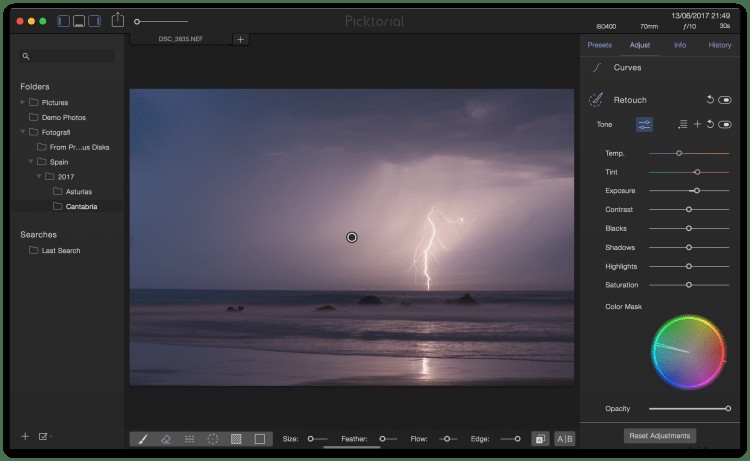
Avant de commencer à partager mes expériences avec Picktorial, je tiens à souligner que je testais à l'origine la version bêta et que quelques-uns des bogues que je mentionnerai dans cet article ont maintenant été résolus. Je tiens également à dire que l'équipe Picktorial a été incroyablement utile et qu'elle a travaillé dur et efficacement pour corriger tous les bogues que j'ai rencontrés lors de l'utilisation de la version bêta.
Qu'est-ce que Picktorial ?
Picktorial est à bien des égards similaire à Adobe Lightroom car il s'agit d'un éditeur brut (ce qui signifie que vous ne travaillez pas avec des calques comme dans Photoshop). Cependant, même s'il s'agit d'un éditeur brut, il possède plusieurs fonctionnalités intéressantes pour lesquelles vous auriez besoin de Photoshop si vous êtes un utilisateur Adobe. En incluant des outils avancés tels que les masques de luminosité et modes de fusion , Picktorial a ouvert les yeux des photographes professionnels et amateurs.
Picktorial est un éditeur non destructif, ce qui signifie que vous pouvez à tout moment revenir en arrière et réajuster n'importe quel paramètre (votre image d'origine reste intacte). C'est quelque chose que j'apprécie vraiment dans les éditeurs modernes, car vous n'avez pas à refaire les 30 dernières minutes d'ajustements juste pour corriger une erreur mineure que vous avez commise au début.
Vous pouvez également stocker des images dans Picktorial afin de trouver facilement l'image que vous recherchez lorsque vous souhaitez traiter quelque chose. En d'autres termes, vous n'avez pas besoin d'ouvrir les dossiers sur votre ordinateur pour ouvrir le fichier. Ils sont disponibles dans le logiciel tant que vous avez ajouté le dossier particulier pour qu'il soit visible dans Picktorial.
Premières impressions – Les bonnes
Selon leurs propres mots, Picktorial affirme avoir fait de Picktorial l'outil ultime permettant à chaque photographe d'organiser et d'améliorer ses photos de manière intuitive. Je ne peux pas dire que je ne suis pas d'accord. Lorsque j'ai ouvert le logiciel pour la première fois, cela ne m'a pas pris beaucoup de minutes jusqu'à ce que je me sente à l'aise pour naviguer et j'ai trouvé facile de comprendre comment la mise en page a été construite. Contrairement à Lightroom, Picktorial n'a qu'une seule fenêtre/module (Lightroom en a plusieurs comme Library et Develop). Bien que ce ne soit pas un facteur gagnant, j'ai trouvé pratique de tout avoir au même endroit au lieu de basculer entre les fenêtres.
Lors de l'ouverture du logiciel pour la première fois, il ne m'a pas fallu très longtemps pour que je me sente à l'aise de naviguer et j'ai trouvé facile de comprendre comment la mise en page a été construite. Contrairement à Lightroom, Picktorial n'a qu'une seule fenêtre/module (Lightroom en a plusieurs comme Library et Develop). Bien que ce ne soit pas un facteur gagnant, j'ai trouvé pratique de tout avoir au même endroit au lieu de basculer entre les fenêtres.
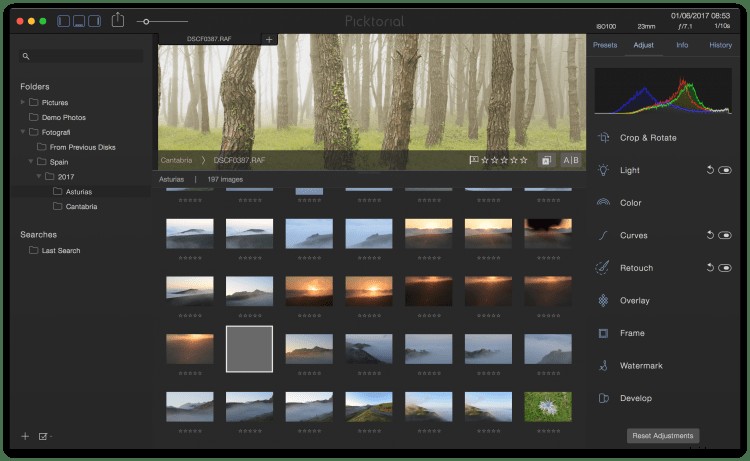
Depuis que j'utilise Adobe depuis une dizaine d'années, j'ai trouvé naturel de comparer ce logiciel avec Lightroom, qui est mon éditeur et ma bibliothèque de prédilection. Au départ, j'étais un peu sceptique sur ce nouveau logiciel et je me suis dit qu'il en faudrait beaucoup pour me convaincre que c'était une meilleure option que Lightroom. Mais je suis heureux de dire que j'ai été assez impressionné.
La mise en page est propre et relativement minimaliste, ils ont "coupé la merde" donc vous n'avez pas besoin d'être confus sur les fonctionnalités dont vous n'avez pas besoin et comme je l'ai dit, Picktorial a plusieurs fonctionnalités que je réalise maintenant que je manque dans Lightroom.
Panneau du navigateur
Le panneau du navigateur affiche toutes les images et tous les dossiers que vous avez importés dans Picktorial. Sur le côté gauche, vous avez le panneau Bibliothèque qui affiche la hiérarchie des dossiers que vous avez importés, tandis que le panneau inférieur affiche les vignettes des images (voir capture d'écran ci-dessus). Dans ce panneau, vous pouvez à la fois noter et signaler les images, ainsi que les ouvrir dans d'autres logiciels tels qu'Adobe Photoshop, Color Efex Pro ou l'un de vos outils préférés.
Panneau d'inspection
Le panneau d'inspection peut être comparé au module de développement de Lightroom, car c'est là que la plus grande partie de la magie se produit. Comme le montre l'image ci-dessous, le panneau de l'inspecteur vous permet de régler les éléments suivants :
- Recadrer et faire pivoter
- Lumière
- Couleur
- Courbes
- Retoucher
- Superposition
- Cadre
- Filigrane
- Développer
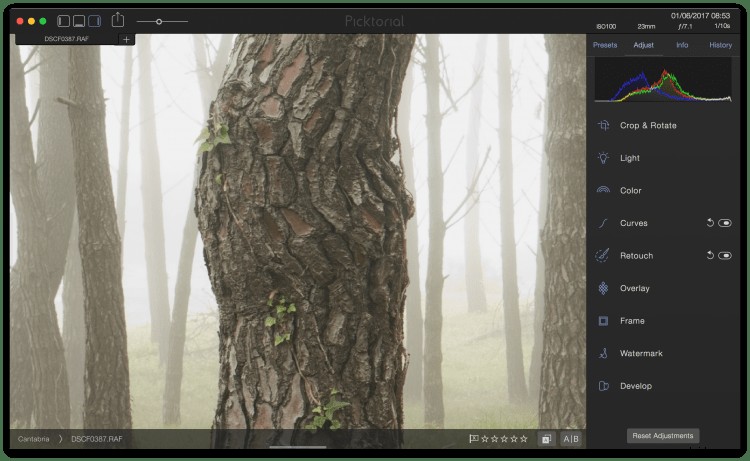
Le panneau d'inspection est également l'endroit où vous pouvez afficher les métadonnées de l'image et ajouter des mots-clés (ce que je trouve utile pour localiser facilement les images). Je n'entrerai pas trop dans les détails des différents ajustements de cet article, mais il y a certaines choses que je veux souligner.
Noirs et ombres
Les réglages des noirs et des ombres sont beaucoup plus sensibles que dans Lightroom. Ce n'est pas une mauvaise chose, il faut juste s'y habituer. Dans ma photographie, je joue beaucoup avec les noirs et les blancs pour augmenter le contraste, mais cela doit être fait avec un peu plus de soin dans Picktorial.
Clarté
La clarté est également beaucoup plus puissante que ce que j'ai vu dans d'autres logiciels. J'utilise rarement ce curseur moi-même, mais je sais que beaucoup préfèrent le faire glisser assez loin pour obtenir un look spécifique.
Modes de fusion
Les modes de fusion sont de loin ma fonctionnalité préférée dans Picktorial. Cela ouvre la porte à la création de plusieurs techniques plus avancées telles que l'effet Orton. Avant, c'était quelque chose que je devais faire dans Photoshop, mais maintenant je n'ai pas à le faire quitter le logiciel du tout. Vous pouvez également ajuster l'opacité pour que les effets ne soient pas trop forts.
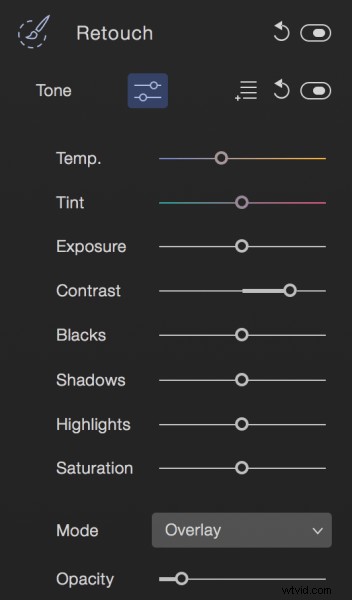
Masques de luminosité
Les masques de luminosité sont une autre fonctionnalité intéressante de Picktorial. Utilisez l'un de ces masques pour appliquer les ajustements uniquement à des zones spécifiques de votre image. Il faut un certain temps pour comprendre comment ils fonctionnent, mais une fois que vous avez compris les bases, cela peut être un outil extrêmement utile.
Deuxièmes impressions :moins que bonnes
Jusqu'à présent, je n'ai parlé que des avantages et de ce que j'ai apprécié de Picktorial. Bien que ma première impression soit extrêmement positive, il y a quelques aspects moins pratiques que je veux également mentionner.
Depuis que j'ai initialement testé la version bêta, je ne parlerai pas beaucoup des bogues que j'ai rencontrés à l'époque, car ils semblent tous être corrigés au moment où j'écris ceci. Je n'utilise pas la version bêta actuellement et je n'ai rencontré aucun des bogues que j'ai rencontrés au début. J'ai également remarqué que le personnel était extrêmement rapide pour résoudre tous les problèmes que j'avais - alors merci pour cela !
La vitesse
Malheureusement, Picktorial n'a pas fonctionné aussi bien que je l'espérais. Cela peut être dû à mon ancien Mac, mais d'autres logiciels tels que Photoshop et Lightroom peuvent fonctionner correctement même lorsque vous travaillez sur des fichiers volumineux. Dans Picktorial, j'ai remarqué qu'il faut souvent 10 secondes ou plus avant que l'ajustement ne devienne visible, ce qui est légèrement ennuyeux. Cela n'arrive pas tout le temps, mais cela apparaît au moins une ou deux fois sur chaque image lorsque vous ne réglez que les paramètres de base tels que la couleur et la lumière.
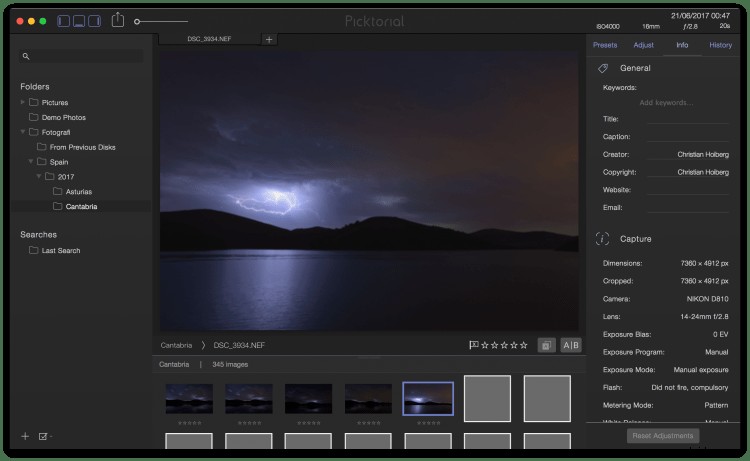
Netteté
L'autre chose un peu décevante est la complexité du processus de netteté de l'image. Pour affiner l'image, vous devez d'abord ajouter un calque de remplissage, puis appliquer l'accentuation. Ce n'est pas très intuitif pour quelqu'un qui vient de se lancer dans le traitement. Il serait préférable d'avoir cela comme un ajustement autonome où vous n'avez qu'à ajuster les curseurs pour appliquer la netteté.
Le verdict
Bien que j'utilise encore Adobe Lightroom comme logiciel de traitement principal, j'aime ouvrir Picktorial de temps en temps. Je pense que c'est un puissant éditeur brut et avec les fonctionnalités supplémentaires dont il dispose, c'est définitivement un digne adversaire du logiciel le plus connu.
Si la vitesse avait été légèrement plus rapide (encore une fois, cela pourrait être dû à mon ordinateur), j'utiliserais probablement ce logiciel plus fréquemment que je ne le fais maintenant.
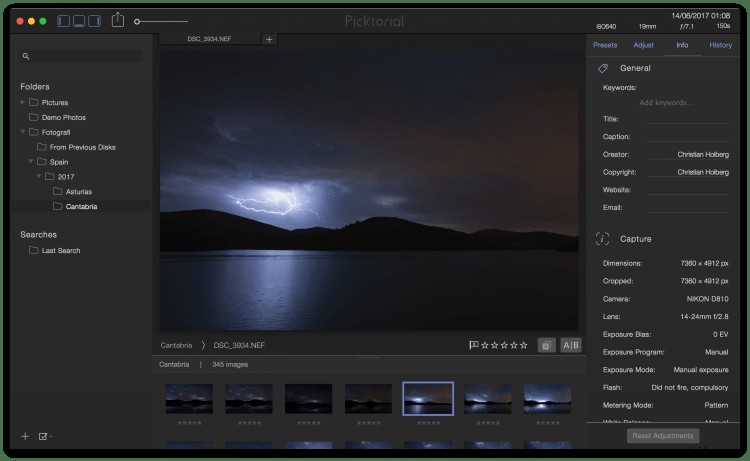
Picktorial est une excellente option abordable (seulement 69,99 USD) pour ceux qui débutent avec le traitement de base et je peux le recommander. Vous n'avez pas besoin de beaucoup d'expérience préalable en traitement d'image pour l'utiliser et dès que vous ouvrirez le logiciel, vous remarquerez à quel point toutes les étapes sont bien présentées - cela vous semblera bientôt naturel.
Picktorial est une bonne option pour ceux qui se lancent dans le post-traitement mais qui sont capables de comprendre différents logiciels sans aide. Des logiciels plus populaires tels que Lightroom proposent des tonnes de didacticiels vous apprenant à créer même les techniques les plus spécialisées, ce qui manque encore à Picktorial. C'est également un bon choix si vous souhaitez utiliser des masques de luminosité mais que vous n'êtes pas encore prêt à apprendre à le faire manuellement dans Photoshop. Ce n'est peut-être pas le meilleur choix si vous avez de grandes bibliothèques d'images qui ne sont pas bien organisées, car son module de bibliothèque est encore assez limité.
Avez-vous essayé Picktorial ? Quelles sont vos pensées? Est-ce une bonne alternative à Lightroom et Photoshop ? Ou peut-être un autre outil à ajouter à votre arsenal ? Veuillez partager vos commentaires ci-dessous.
